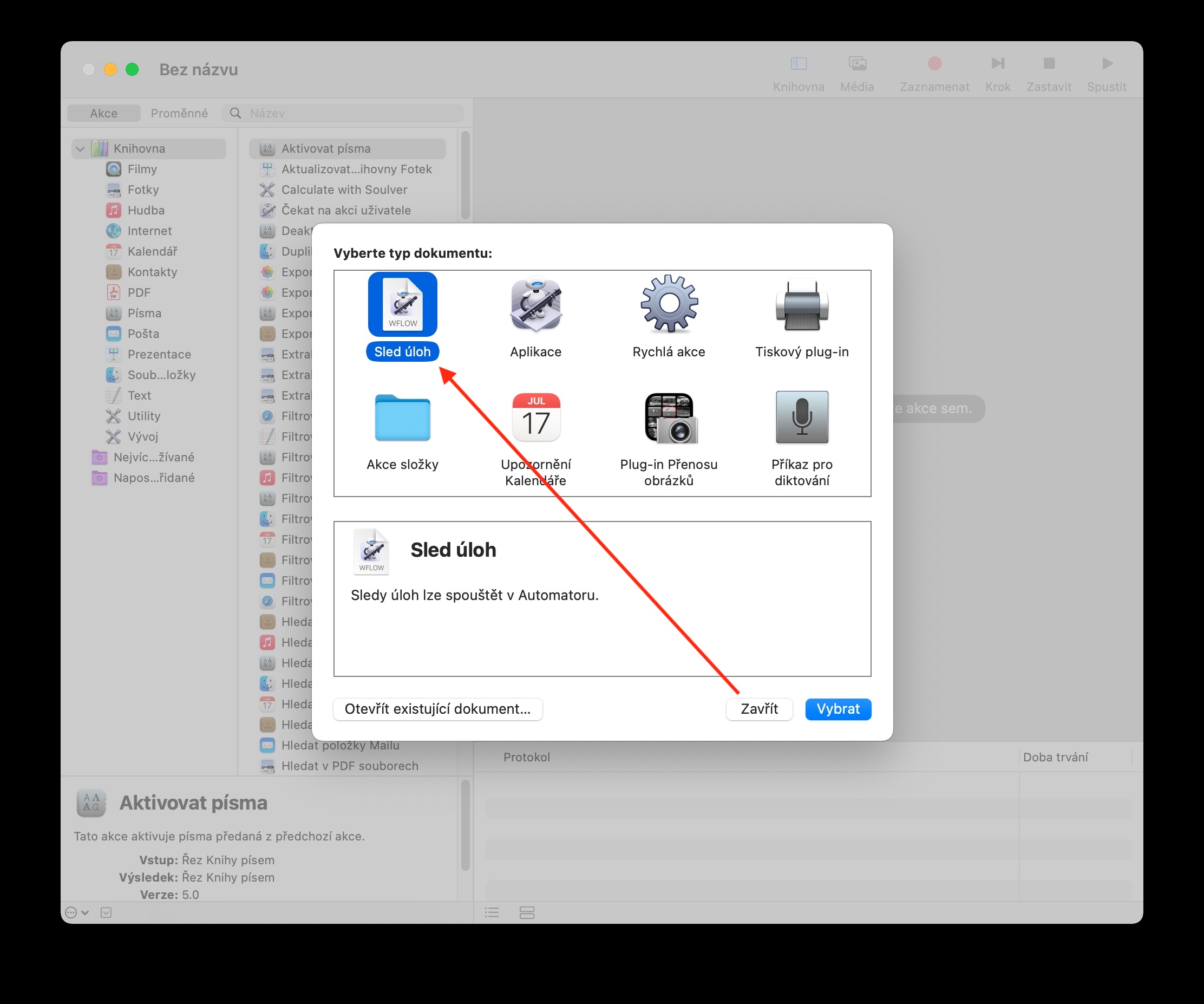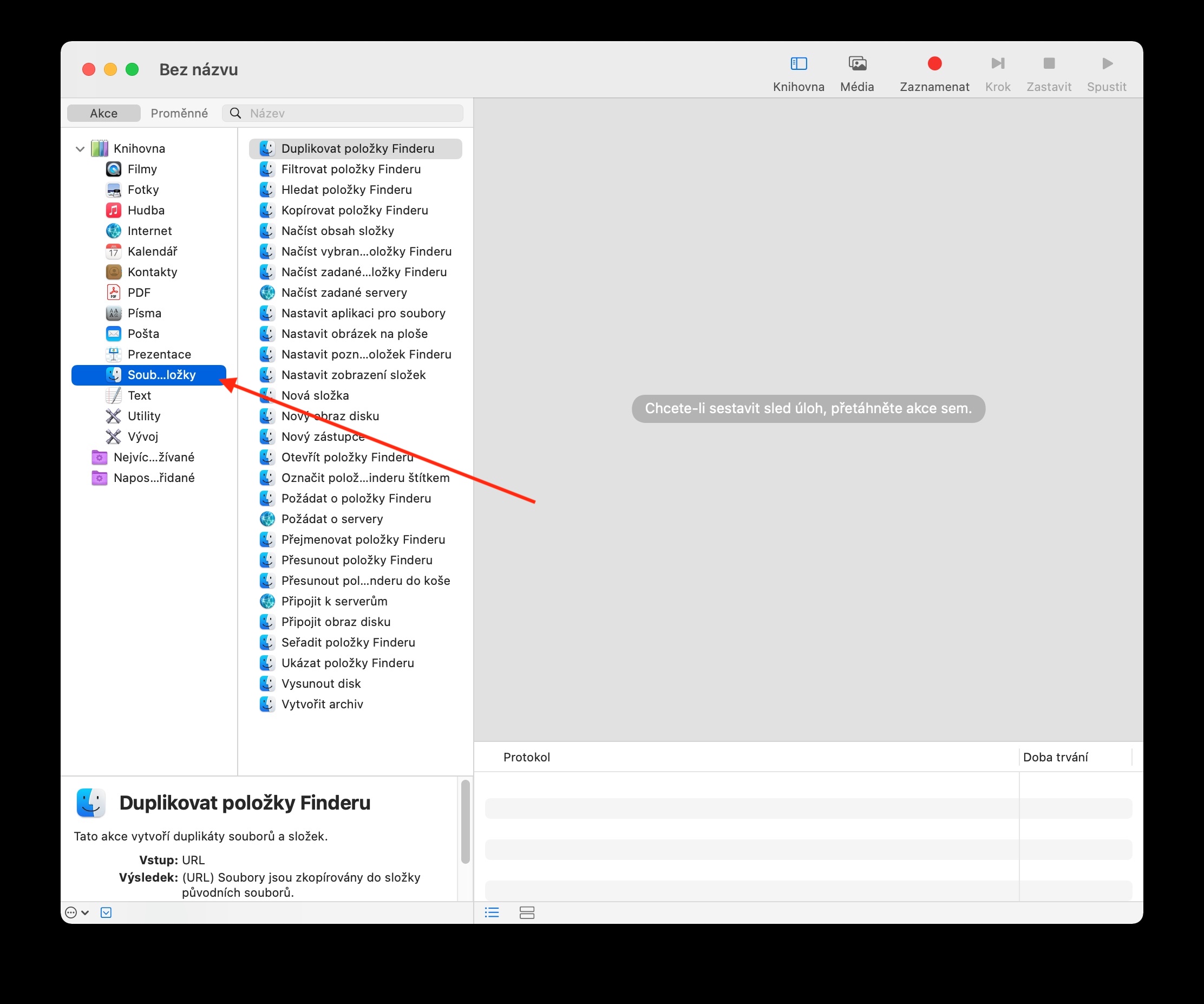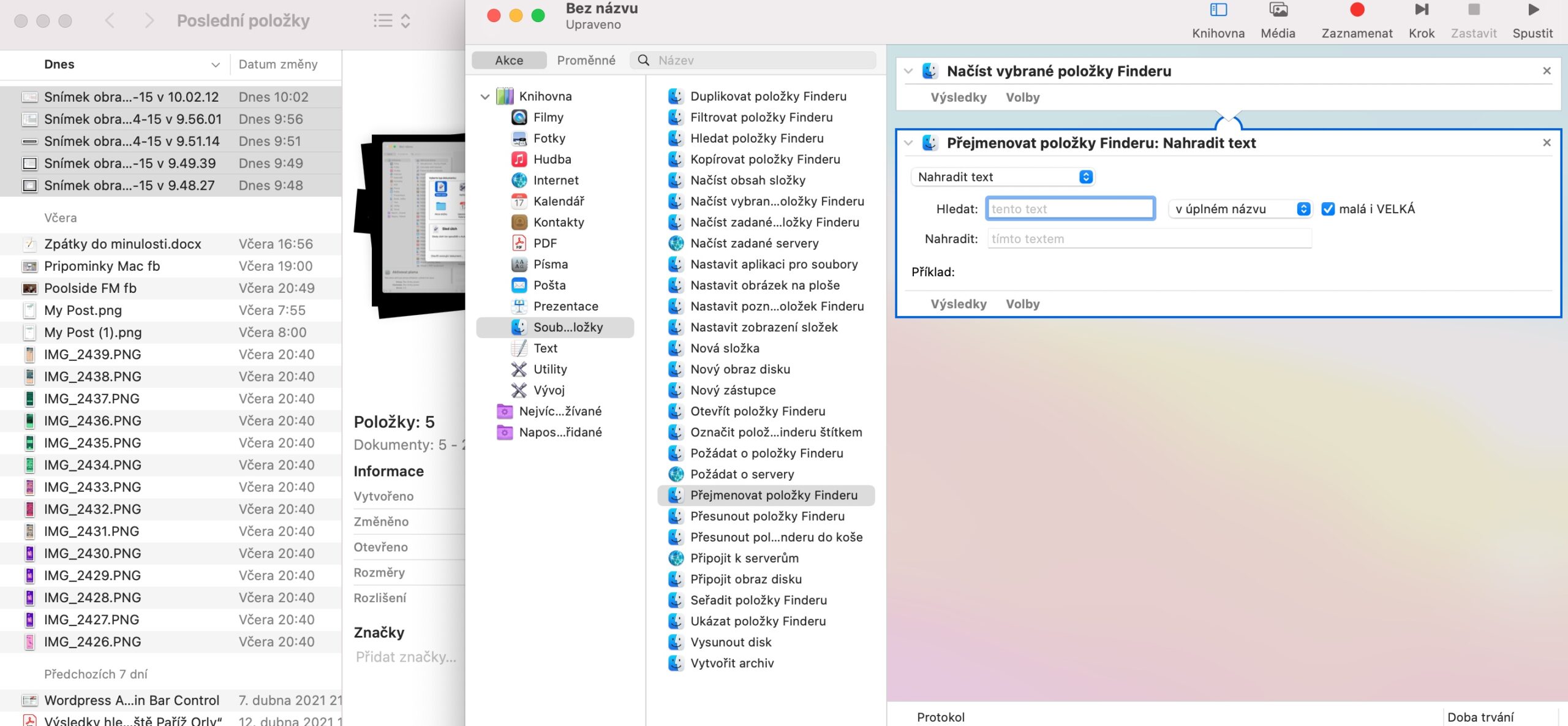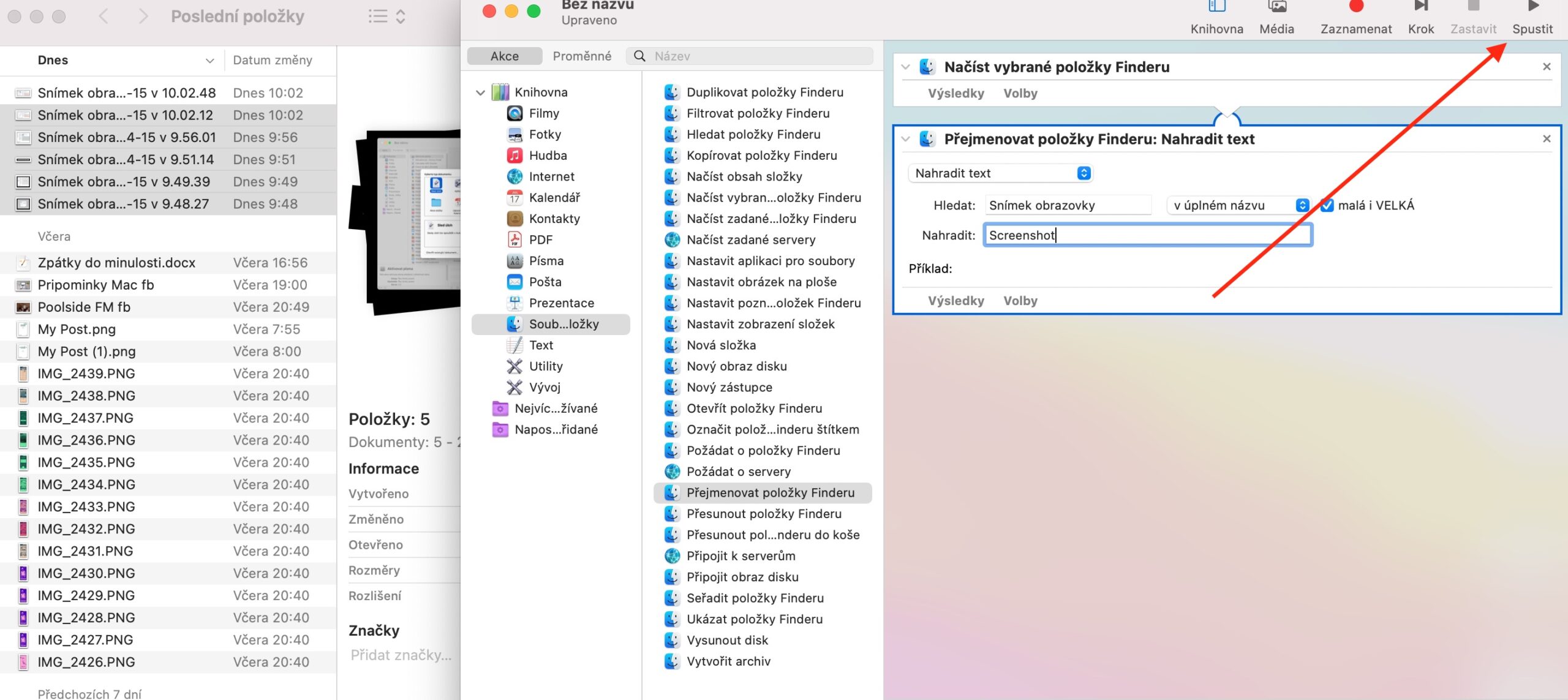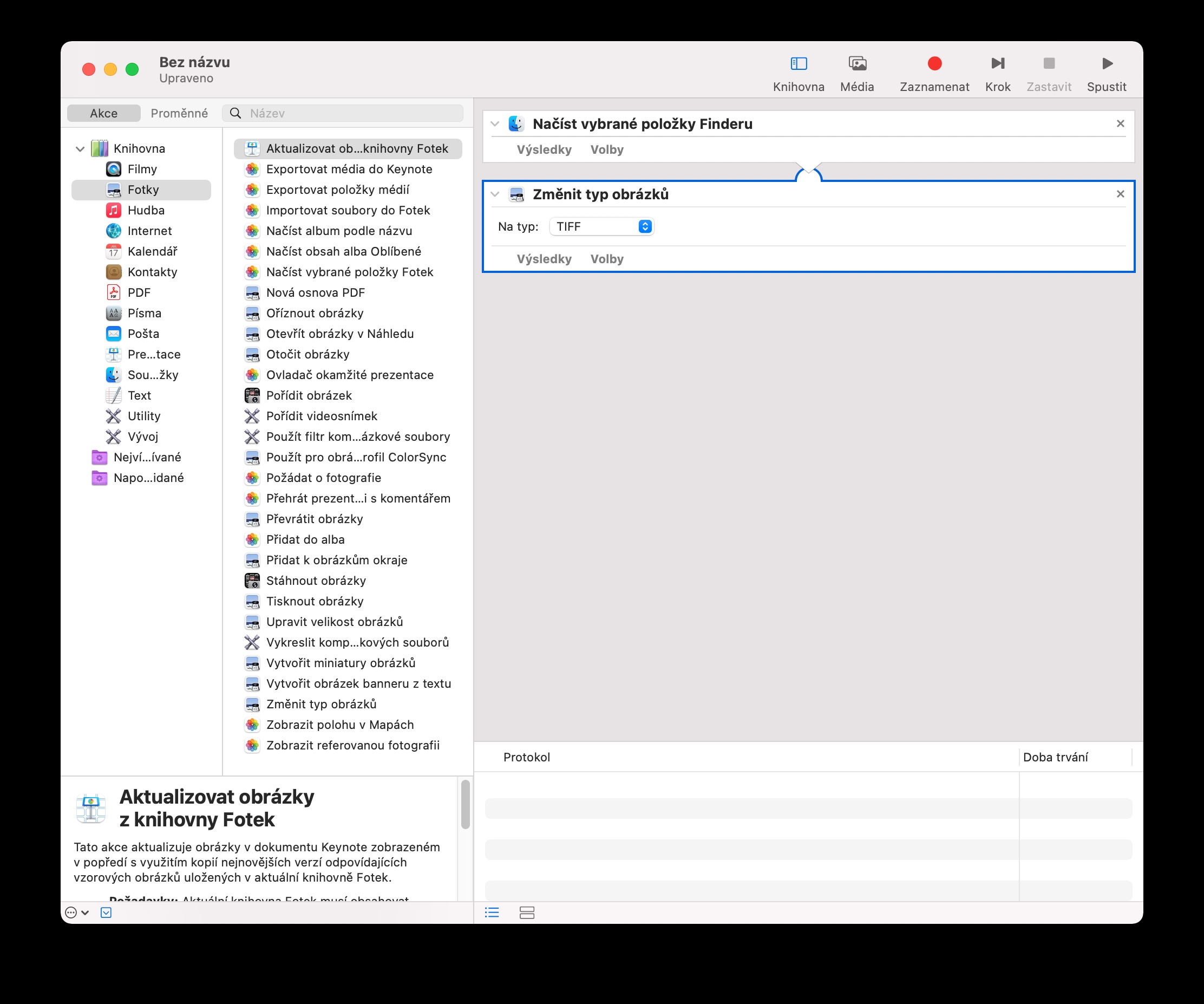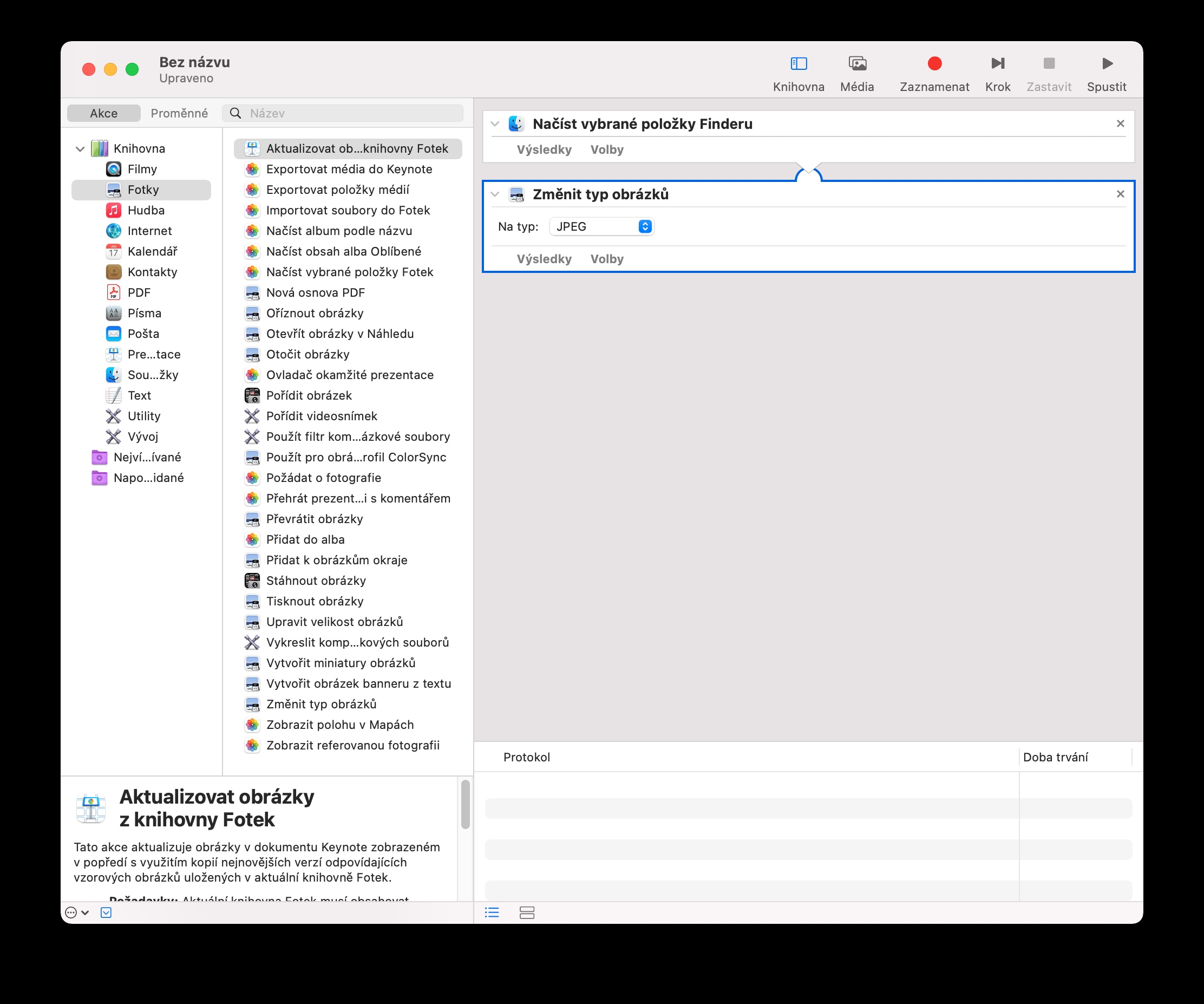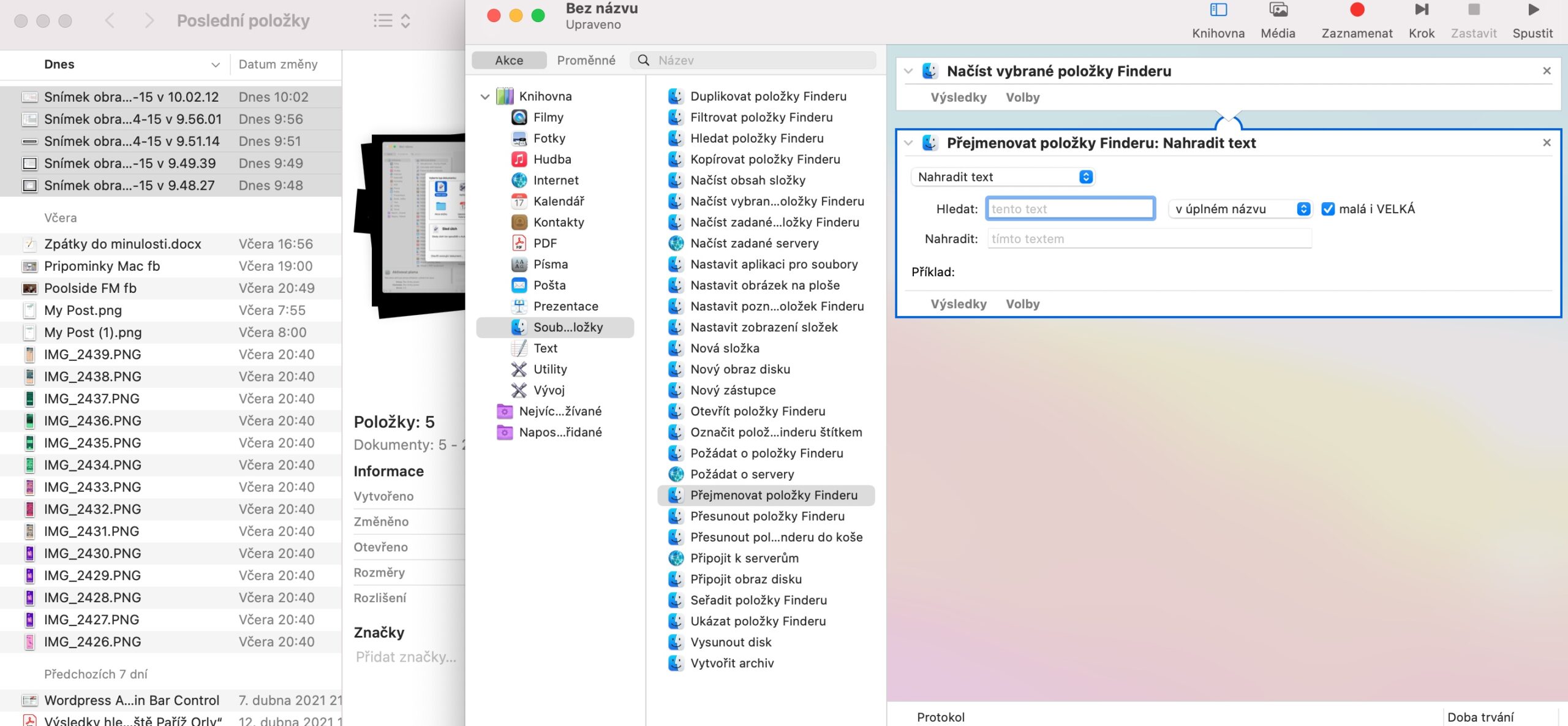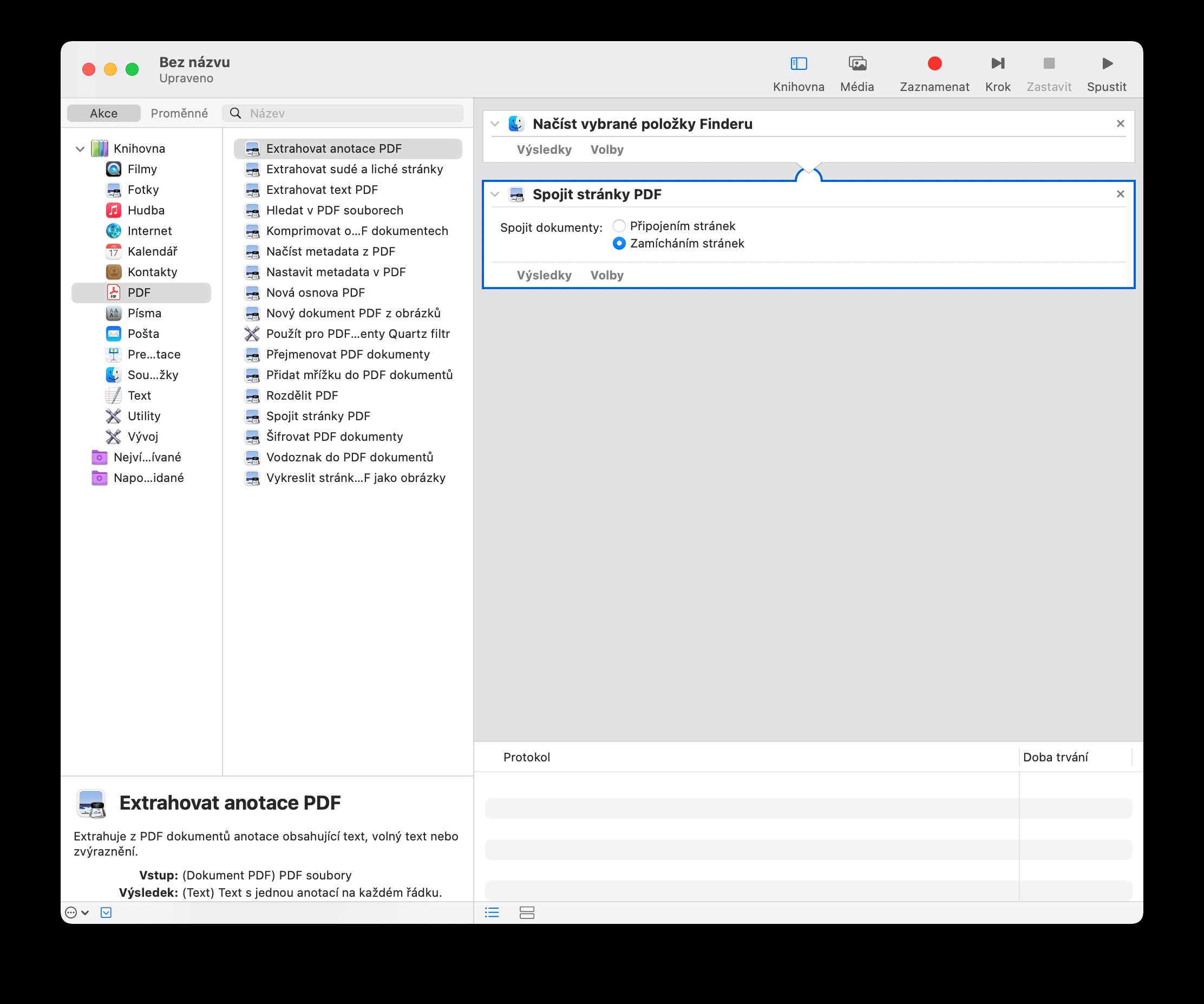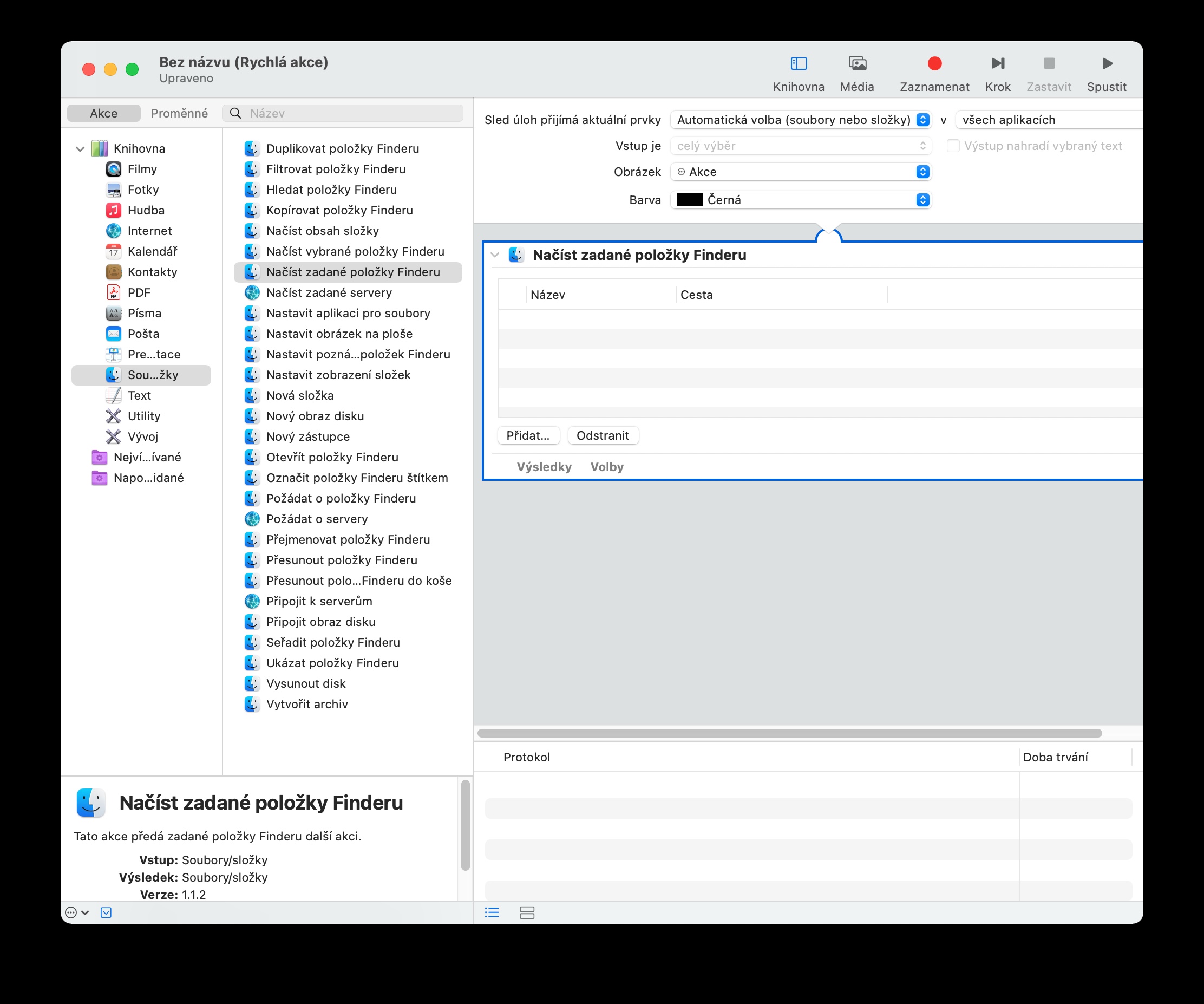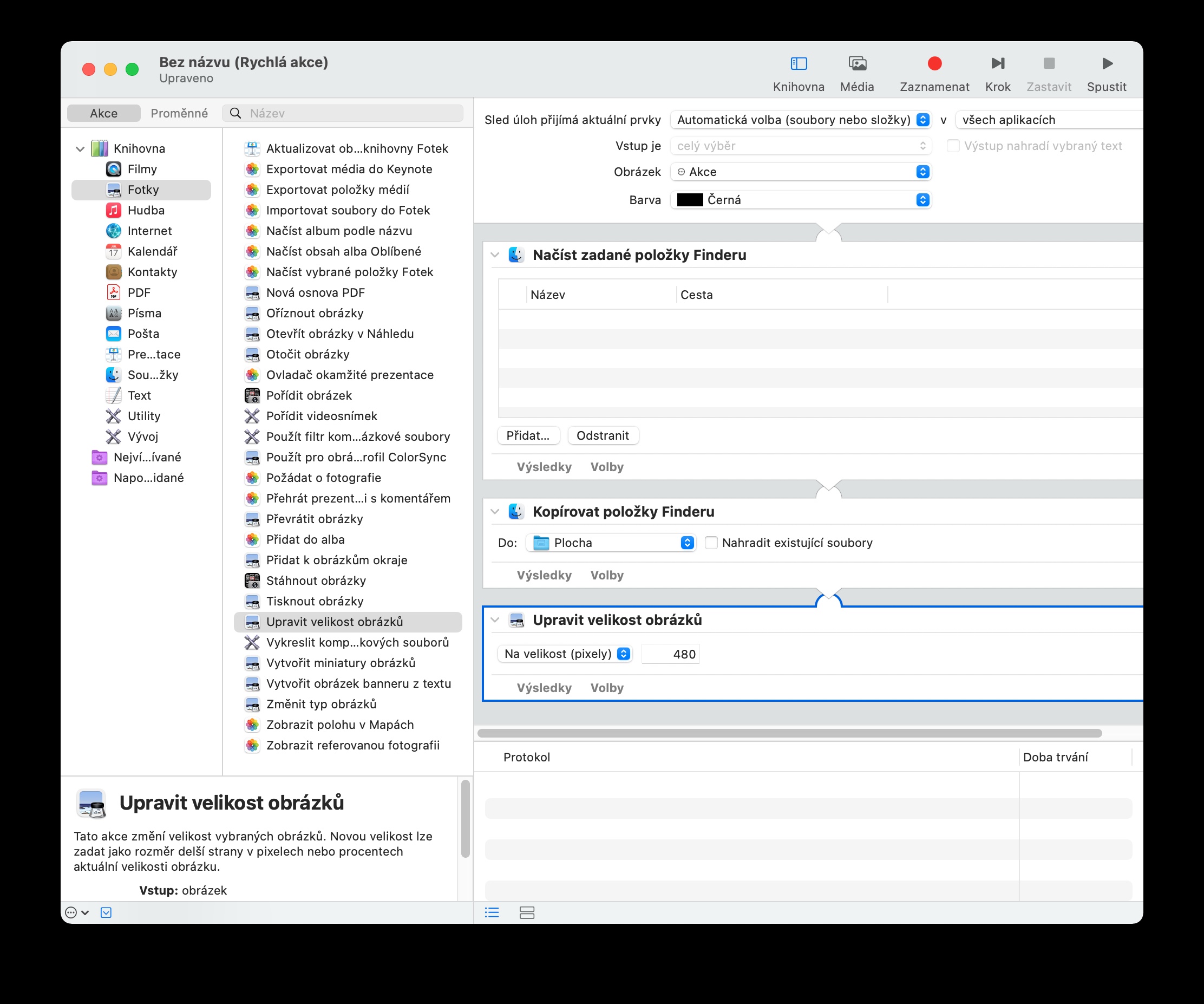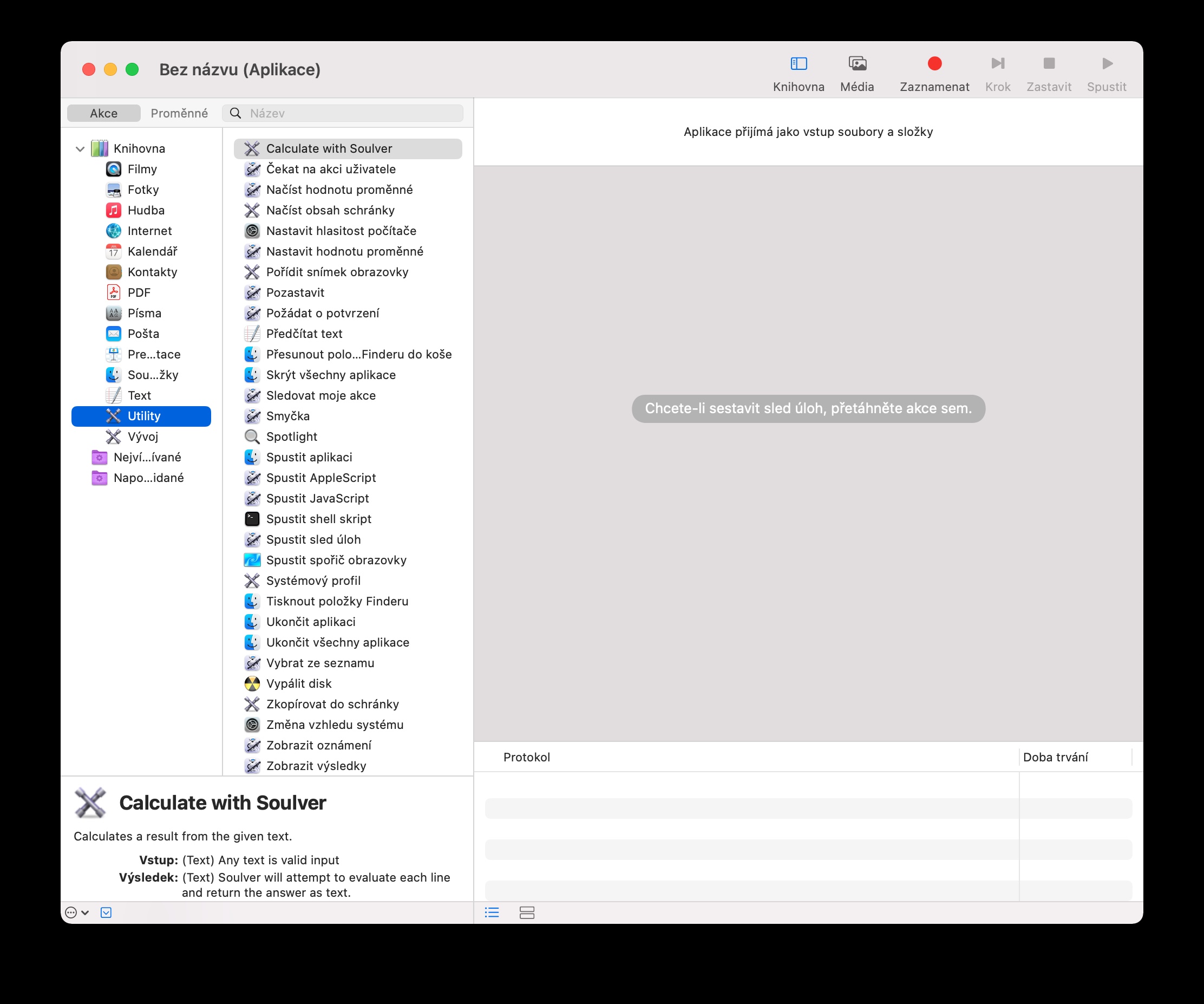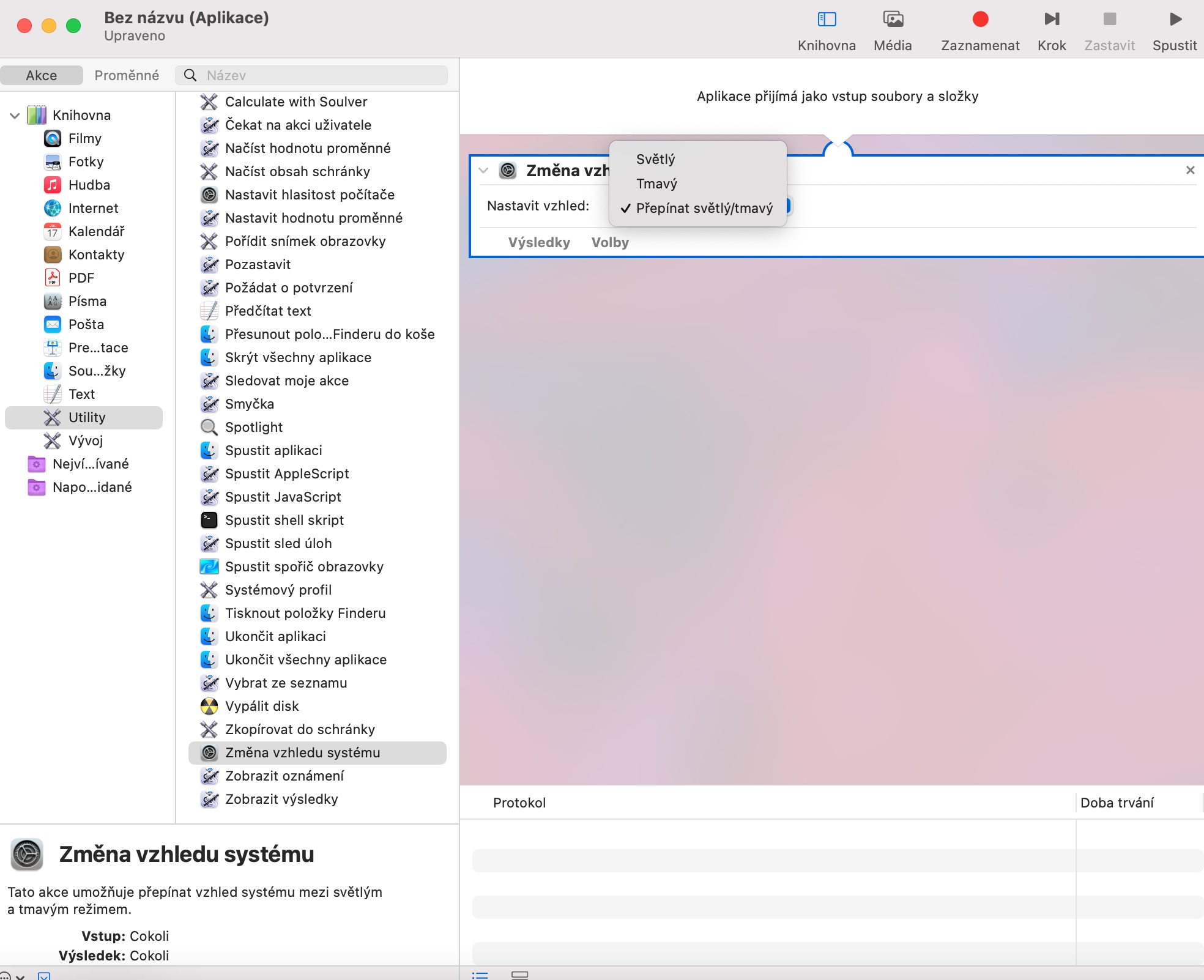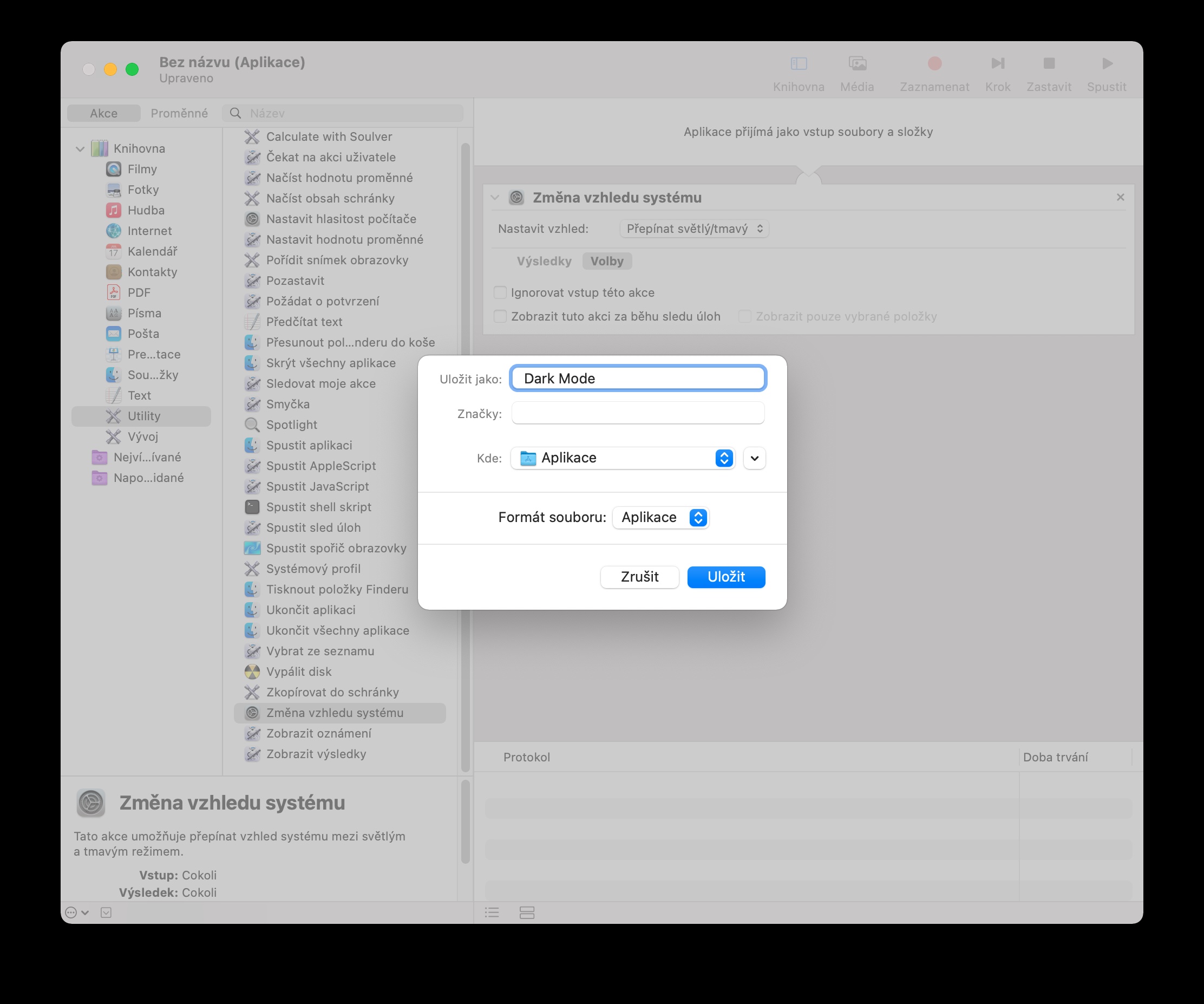Automator-ka ayaa inta badan ka mid ah codsiyada sida aadka ah loo ilduufay Mac. Dad badan ayaa aaminsan in Automator uu yahay aalad loogu talagalay isticmaaleyaasha horumarsan, laakiin runtu waxay tahay in ay jiraan dhowr habab oo xitaa kuwa khibradda yar ay ku maarayn karaan Automator.
Waxay noqon kartaa ku xiiseeya

Magacaabista faylka tirada badan
Haddii aad rabto in aad abuurto hab loogu magacdaray baddelida faylalka Mac kaaga, bilow Automator oo dooro Isku xigxiga hawsha. V guddi dhinaca bidix ah guji tab Ficil ka dibna qaybta Maktabadda dooro Faylasha iyo galka. Ka dooro shayga tiirka labaad Soo rar walxaha la doortay oo u jiid daaqadda weyn. Kadibna ka isla tiirka dooro shay Dib u magacaabi walxaha Finder iyo liiska hoos-u-dhaca ee shayga Ku dar taariikh ama waqti dooro tallaabada aad rabto inaad sameyso oo geli faahfaahin dheeraad ah. Orod Finder, dooro goobta aad rabto inaad ku qabato ficilka aad hadda dejisay, ka dibna v geeska sare ee midig ee daaqada Guji Automator Bilow.
Beddelaan sawirada sawirada
Waxa kale oo aad samayn kartaa hab loogu beddelo faylasha ka mid qaab oo kale si fudud in Automator on Mac. Kadib bilawga Automator, dooro Isku xigxiga hawsha ka dibna gudaha geeska bidix ee sare ee daaqada U dooro kaar otomaatiga Ficil. Qaybta Maktabadda dooro Faylasha iyo galka, ka dooro shayga dhinaca bar-side Soo rar walxaha la doortay oo u jiid daaqada ugu weyn. Tag tiirka bidixda ku dhufo Sawirro ka dibna gudaha tiirka dhinaca dooro shay Beddel nooca sawirada. V hoos u dhig liiska dooro nooca faylka aad rabto. Si aad u isticmaasho taxanaha hawsha, kaliya calaamadee faylalka aad rabto inaad ku beddesho goobta la doortay ka dibna v geeska sare ee midig ee daaqada Si otomaatig ah u socodsiiya hawlaha taxanaha ah ee la bixiyay.
Isku dar faylasha PDF
Waxa kale oo aad ku milmi kartaa faylal badan oo PDF ah oo ku jira mid Automator ah. Inkasta oo shaqadan ay bixiso dhowr codsi oo kala duwan oo loogu talagalay la shaqeynta dukumiintiyada noocan oo kale ah, ka dib marka la abuuro isku xigxiga ku habboon ee hawlaha, waxay noqon doontaa ficil dhab ah oo fudud oo degdeg ah. Kadib bilawga Automator, dooro Isku xigxiga hawsha av geeska bidix ee sare ee daaqada guji tab Ficil. Qaybta Maktabadda dooro Faylasha iyo galka, taas tiirka dhanka midig dooro shay Soo rar walxaha la doortay oo u jiid daaqadda dhanka midig. IN menu ee bidixda fog ku dhufo PDF, iyo tiirka dhinaca dooro Isku dar boggaga PDF. Dooro haddii aad rabto inaad isticmaasho ku biirista ama isku shaandhaynta bogagga.
Wax ka beddel sawirada
Haddii aadan rabin in aad wax ka beddesho faylalka sawirka, tusaale ahaan, Horudhaca asalka ah, waxaad samayn kartaa ficil gudaha Automator ujeedadan. Bilow Automator oo dooro waqtigan Ficil degdeg ah. V geeska bidix ee sare ee daaqada Dooro otomaatiga Ficil iyo qaybta Maktabadda dooro Faylasha iyo galka. Tag tiirarka dhanka midig dooro Soo rar walxaha Finder ee la cayimay oo u jiid daaqadda dhanka midig. Ku noqo tiirka bidixda, ku dhufo Sawirro, iyo gudaha tiirka dhinaca dooro shay Hagaajin cabbirka sawirada - intaa ka dib waxaad u baahan tahay oo kaliya inaad geliso xuduudaha lagama maarmaanka ah.
Habka mugdiga ah ee Dock
Ma doonaysaa in aad ku dhex abuurto hab fudud oo mugdi ama iftiin ah oo aad ku isticmaali karto Dock kaaga? Dhib malahan Bilow Automator oo dooro Appikace. V geeska bidix ee sare ee daaqada Dooro otomaatiga Ficil ka dibna qaybta Maktabadda dooro utility. V tiirarka dhanka midig dooro shay Beddelidda muuqaalka nidaamka oo u jiid daaqadda dhanka midig. V hoos u dhig liiska dooro Bedel iftiinka/habka mugdigaon toolbar ee sare shaashada Mac kaaga, dhagsii Faylka oo dooro Ku soo rogaan. Tusaale ahaan, waxaad dooran kartaa gal goobta faylka Appikace. Ka dib fur faylka ku habboon oo u jiid shayga la abuuray Dock, halkaas oo aad si degdeg ah ugu beddeli karto hababka iftiinka iyo mugdiga adigoo gujinaya.